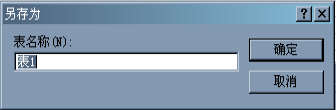Access數據庫及其基本操作
1.2.2 Access數據庫及其基本操作
![]()
![]()
![]()
![]()
![]()
![]()
![]()
![]()
Access是一個數據庫管理系統,它之所以被集成到Office中而不是Visual Studio中,是因為它與其它的數據庫管理系統(如Visual FoxPro)相比更加簡單易學,一個普通的計算機用戶即可掌握並使用它。而且最重要的一點是,Access的功能足夠強大,足以應付一般的數據管理及處理需要。
下面,讓我們以用MS Access創建一個數據庫為例介紹這種數據庫的基本用法,需要說明的是,該數據庫中包含了一張結構如圖1.1的表。
1.新建數據庫
新建一個數據庫有兩種方法:一種是創建一個空數據庫,即建立一個沒有表、查詢、窗體和報表等內容的數據庫;另一種方法是使用Access中提供的數據庫模板創建數據庫,即通過對向導所提出的選項和不同選擇來設計窗體、查詢和報表等,從而建立一個完整的數據庫。這裡我們將使用第一種方法:
Step1:在Access窗口中單擊 “文件(F)”菜單,在下拉菜單中選擇 “新建”項,將得到如圖1.2所示的對話框。
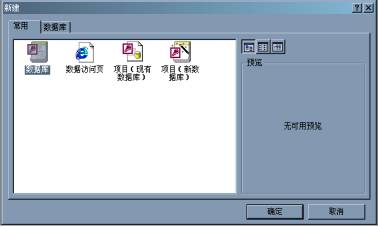
圖1.2 “新建”對話框
Step2:雙擊 “數據庫” 圖標,即會顯示 “文件新建數據庫” 對話框,如圖1.3所示
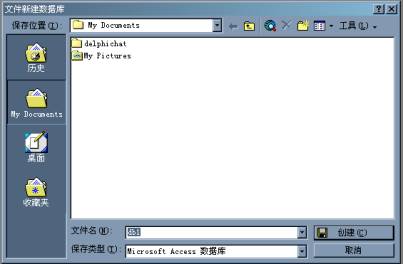
圖1.3 “文件新建數據庫”對話框
Step3:在文件名文本框中輸入要保存數據庫的文件夾及新建的數據庫名,如 “C:\test”,然後選擇 “確定”。即可創建好一個名為 “test” 的數據庫,並顯示如圖1.4。

圖1.4 test 數據庫窗口
二.添加數據表
表是Access數據庫的基礎,是信息的載體。其它對象如查詢、窗體和報表,也是將表中的信息以各種形式表現出來,方便用戶使用這些信息。在Access中,創建表的方法有三種:一是使用設計器創建表;二是通過輸入數據創建表;三是利用向導創建表。在這裡,我們采用第一種方法創建表:
Step4:在圖1.4的窗體中,雙擊 “使用設計器創建表”,則會出現如圖1.5所示的對話框。

·VC6.0中使用ADO操作Access數據庫
·Access數據庫技術(51)
·Access數據庫開發技巧
·VC++中使用ADO方式操作Access數據庫
·基於Access數據庫的抽獎系統設計
·九法防止Access數據庫被下載的
·ASP.Net的Access數據庫操作類
·VB6.0 中連接加密的Access數據庫
·Access數據庫技術(33)
·用MFC ODBC操作Access數據庫
圖1.5 表設計器對話框
Step5:在“字段名稱”列的第一行中輸入authors表的第一個字段的名字 id。然後按回車鍵,此時在“數據類型”列中會顯示出一個按鈕,單擊按鈕,在彈出的下拉列表中選擇“文本”選項,設置 id 字段的類型為文本型。如圖1.6所示。

圖1.6 設置字段數據類型
Step6:在“字段屬性”域的“常規”選項卡中,可以設置字段的大小、格式和規則等。如我們可以把id字段的長度大小設置為12,並且規定其不能為空,因此,可以設置如下:在 “字段大小”文本框中輸入12,在 “必填字段”文本框中輸入“是”,在“允許空字符串”文本框中輸入“否”。如圖1.7所示。

圖1.7 設置字段屬性內容
Step7:重復上述方法,添加其它字段,並設置其屬性。
Step8:設置完成後,單擊 “文件(F)”菜單,在下拉菜單中選擇 “保存”項,將會出現一個如圖1.8的對話框,在“表名稱”文本框中輸入表名 authors,單擊確定按鈕。
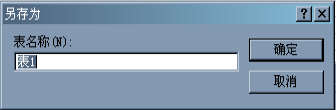
圖1.8 “保存”對話框
Step9:此時,系統會提示用戶建立一關鍵字段。一般情況下單擊“是”完成即可。
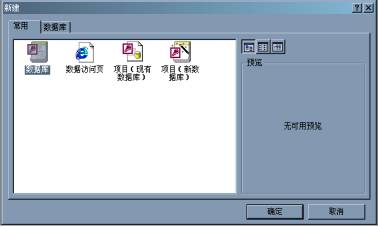
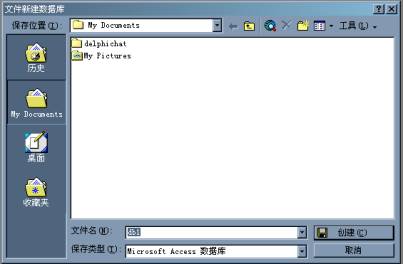

 ·VC6.0中使用ADO操作Access數據庫
·VC6.0中使用ADO操作Access數據庫